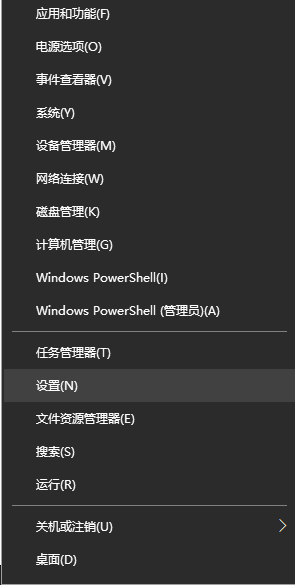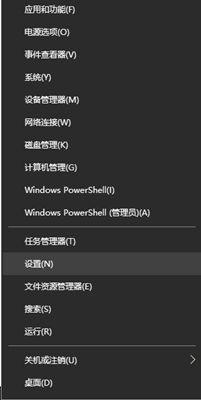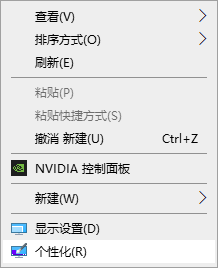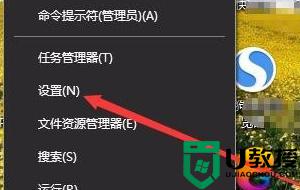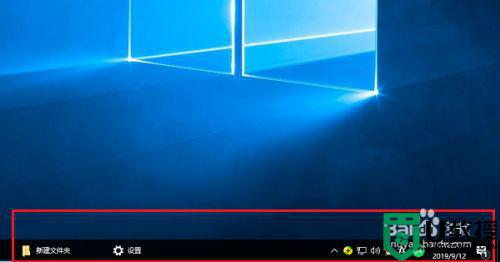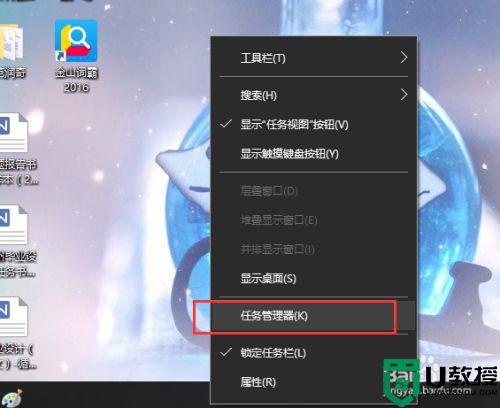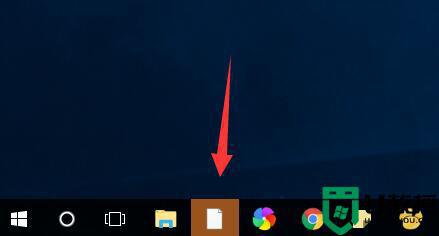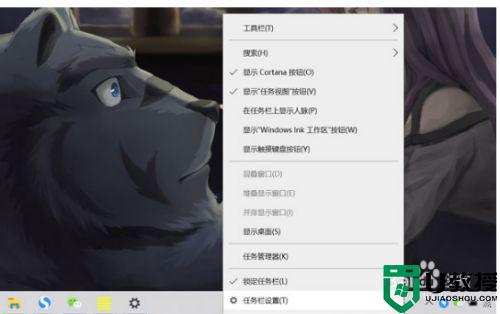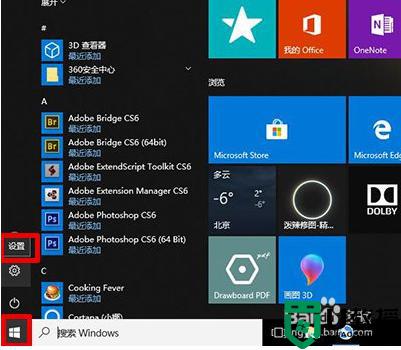怎么把win10下面的任务栏弄变色 让win10任务栏自动变色的方法
时间:2022-03-07作者:mei
window10系统新增加许多小功能,但是这些小按键被很多用户忽略,譬如任务栏自动变色,默认的任务栏颜色是黑色的,追求个性化的用户想让win10任务栏颜色自动变换,其实,我们只要进行一些简单操作就可以实现了。
1、在任务栏上单击右键,在弹出的菜单中点击【设置】。
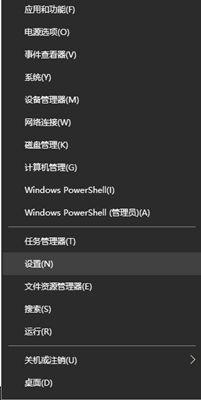
2、在设置界面主页左侧点击【个性化】,选择颜色,在右侧主题色下方打开【显示“开始”菜单、任务栏和操作中心的颜色】选项,颜色就会发生变化啦。
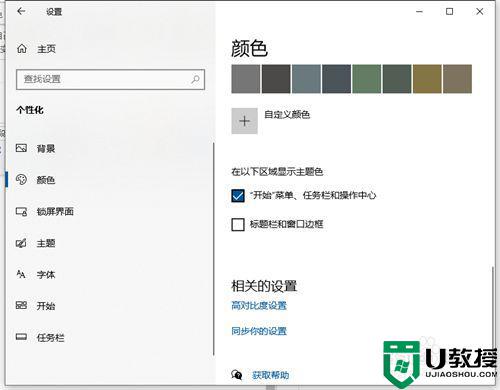
3、同理,若想要Windows 窗口栏的颜色发生变化,就打开【显示标题栏的颜色】即可。
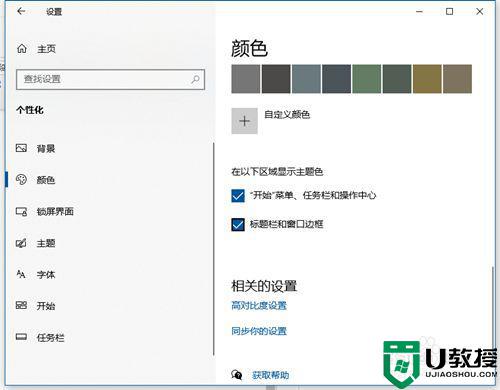
三个步骤设置后,win10系统任务栏就会自动变色,自动变色可以让系统更加有趣,拒绝单一的色彩。